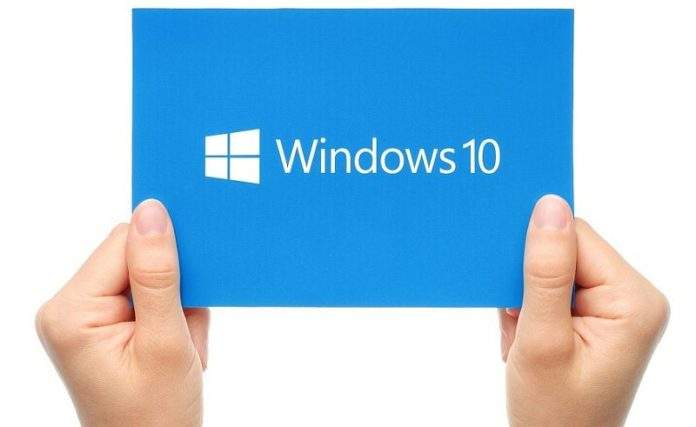Tijekom rada na računalu ponekad smo prisiljeni raditi preinake kod spremljenih datoteka. Jedna od mogućih radnji često zna biti promjena naziva datoteka jer korisnik možda želi drugačiju organizaciju ili su u pitanju neke druge prilagodbe. Sve je vrlo lako izvedivo kad se radi o promjeni nekoliko naziva, no ako je broj datoteka veći primjena desnog klika mišem i nakon toga odrađivanje upisa novog naziva tipkanjem kod svake pojedinačne datoteke ne mogu biti baš praktični.
U nastavku slijedi objašnjenje dvije korisne metode u Windowsima 10. Postoji mogućnost promjene naziva niza datoteka i putem Command Prompta i PowerShella, no to su ipak mnogo kompliciraniji načini i korisnici ovdje vrlo lako mogu pogriješiti.
Kod prve metode potrebno je otvoriti File Explorer u Windowsima 10. Postoje razni oblici pregleda datoteka unutar otvorenog prozora, no za praktičniju primjenu izmjene naziva preporučuje se odabir opcije „Details“ pod izbornikom „View“. Takav pregled datoteka je možda najpogodniji jer su u umanjenom prikazu izlistane jedna ispod druge, a u nastavku su vidljive i sve potrebne informacije o njima.
Zatim je potrebno kliknuti desnom tipkom miša na prvu datoteku unutar mape i odabrati „Rename“. Upisuje se novi naziv datoteke i nakon toga se pritisne tipka Tab na tipkovnici. Ovime će se kursor automatski smjestiti na sljedeću datoteku i odmah je dostupna mogućnost promjene njenog naziva. Sljedećim pritiskom tipke Tab se prebacujemo i na sljedeću datoteku u nizu, a istom tehnikom se mogu preskočiti pojedine datoteke kod kojih promjena naziva nije potrebna.
Druga metoda je mnogo brža i kod nje također moramo otvoriti File Explorer. Nakon toga moramo označiti sve datoteke unutar mape kojima želimo promijeniti naziv. Poslije njihovog označavanja kliknemo desnom tipkom miša na prvu datoteku u nizu i odaberemo „Rename“. Upišemo novi naziv prve datoteke u nizu te nakon toga potrebno je pritisnuti tipku Enter. U tom trenutku sve datoteke dobile su isti naziv kao i prva datoteka, samo što je na kraju svakog naziva dodan i broj kako bi se međusobno razlikovale.
Piše: Ervin Mičetić